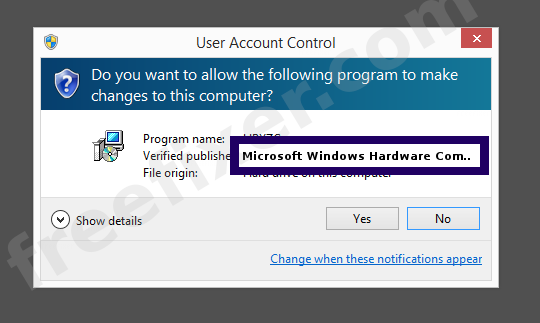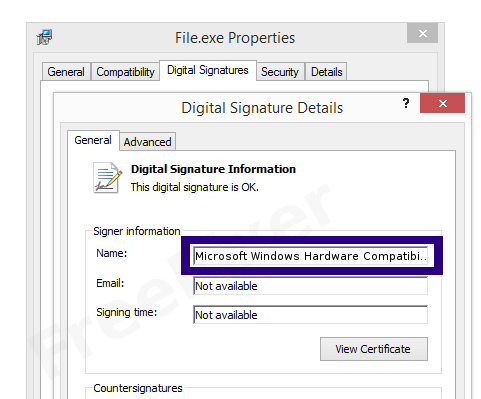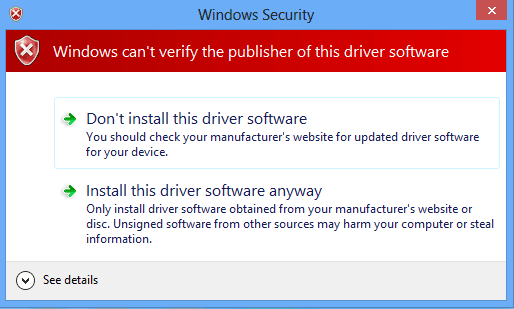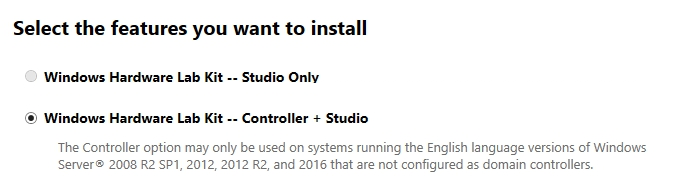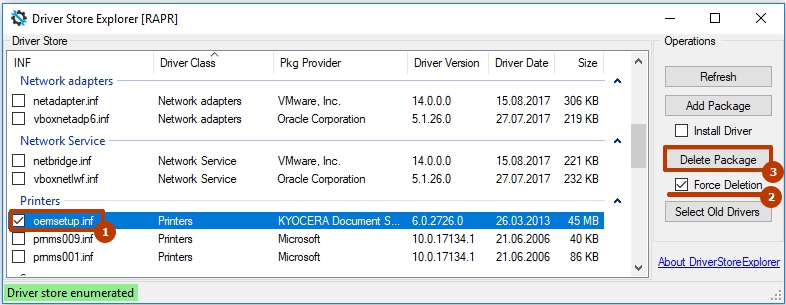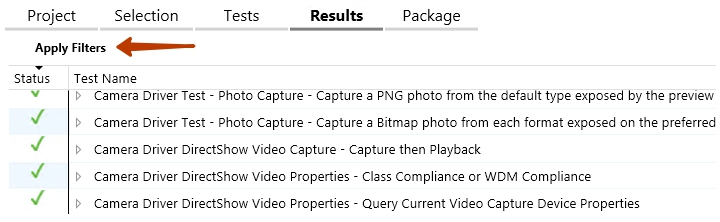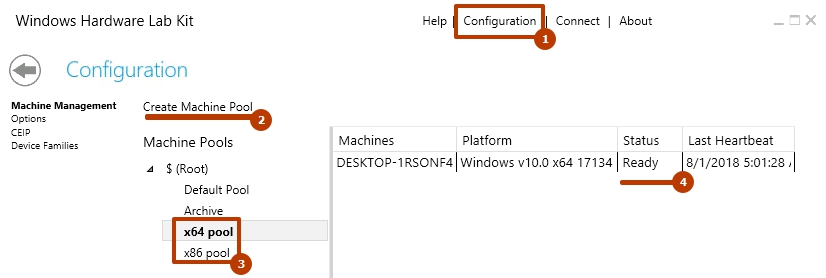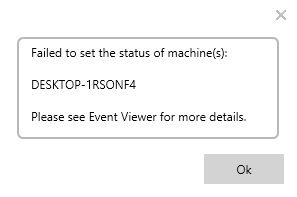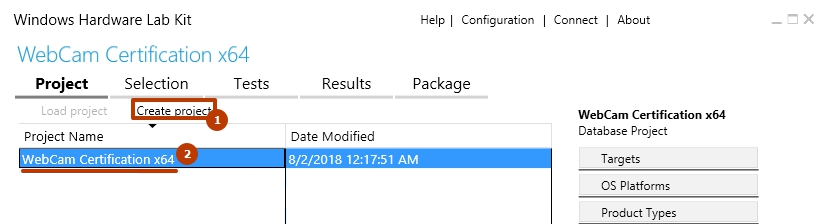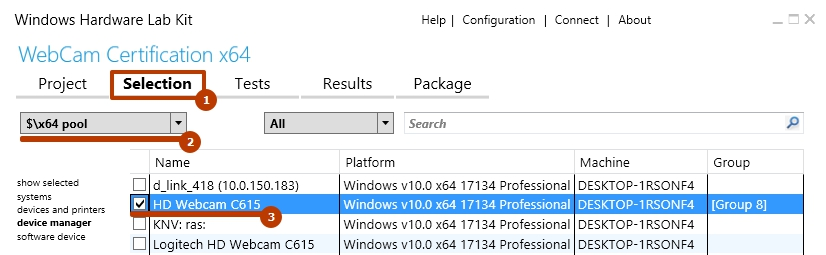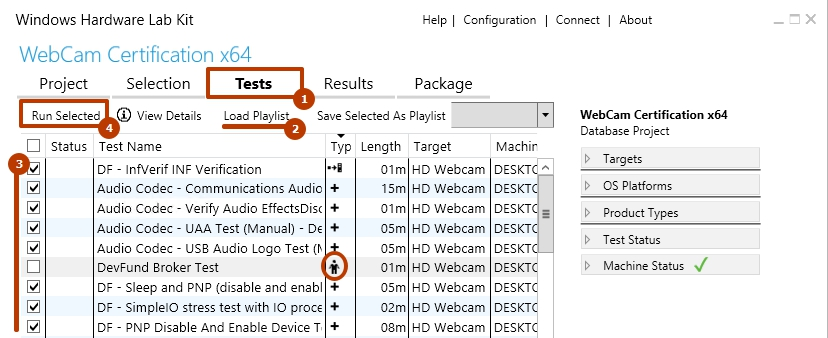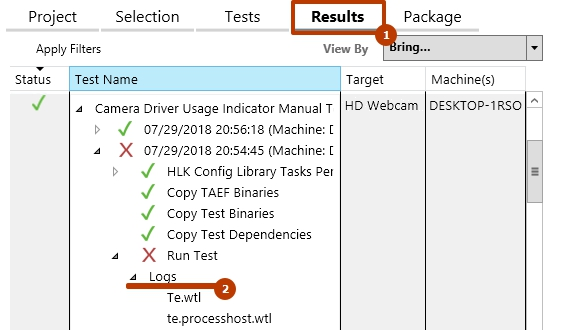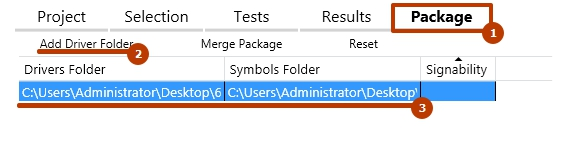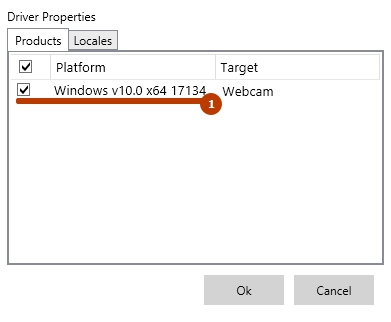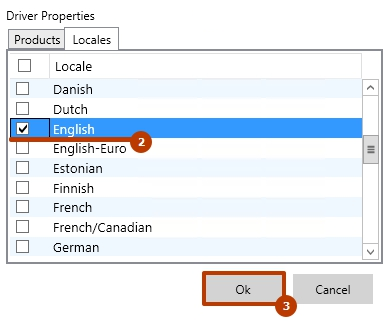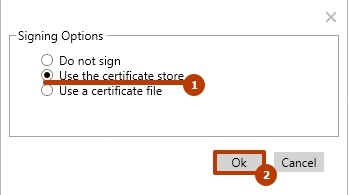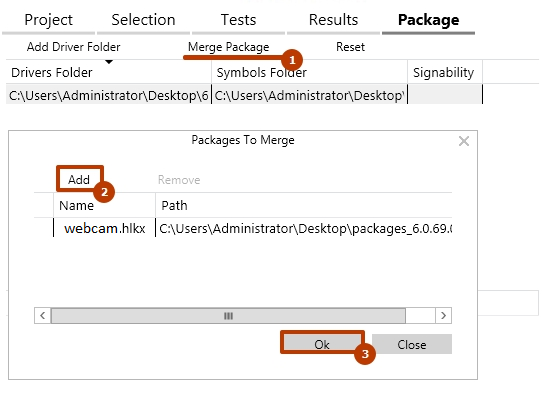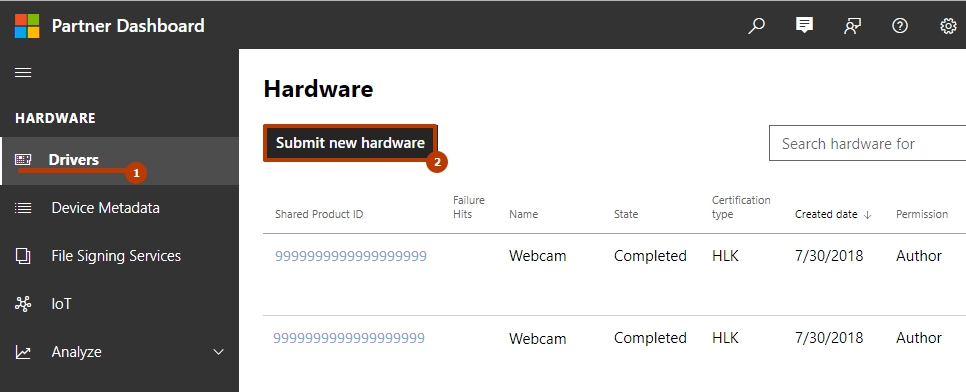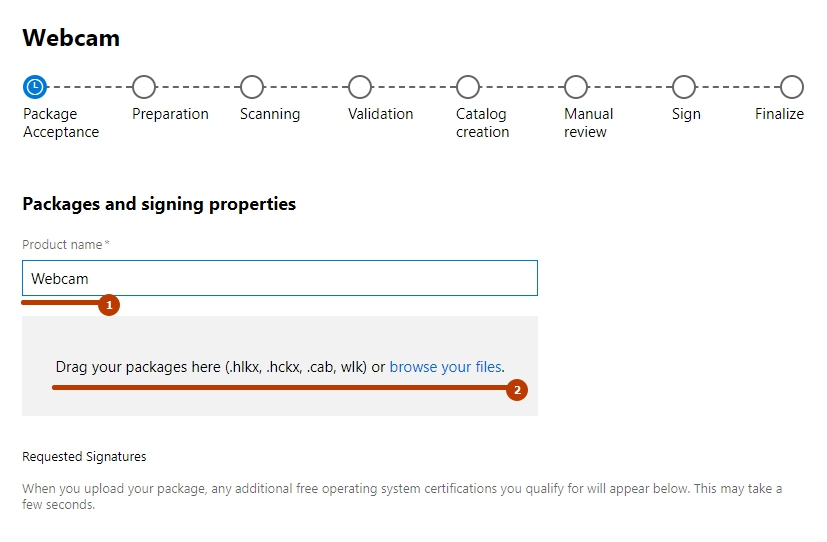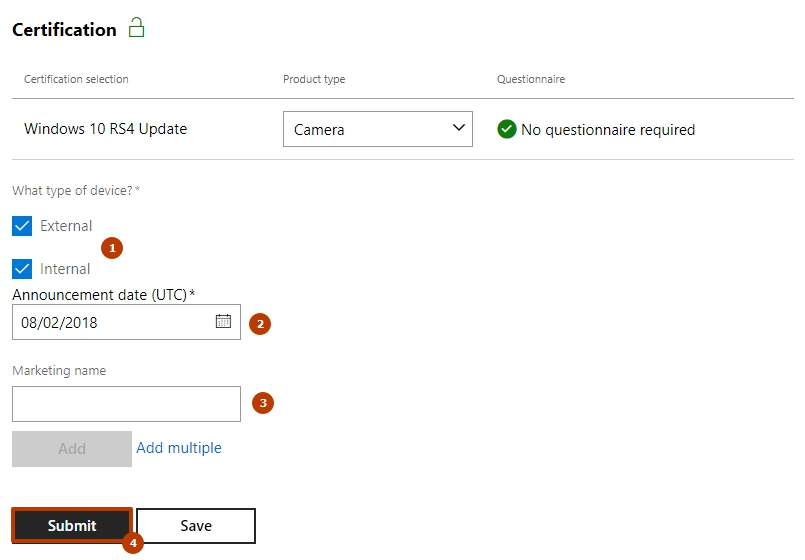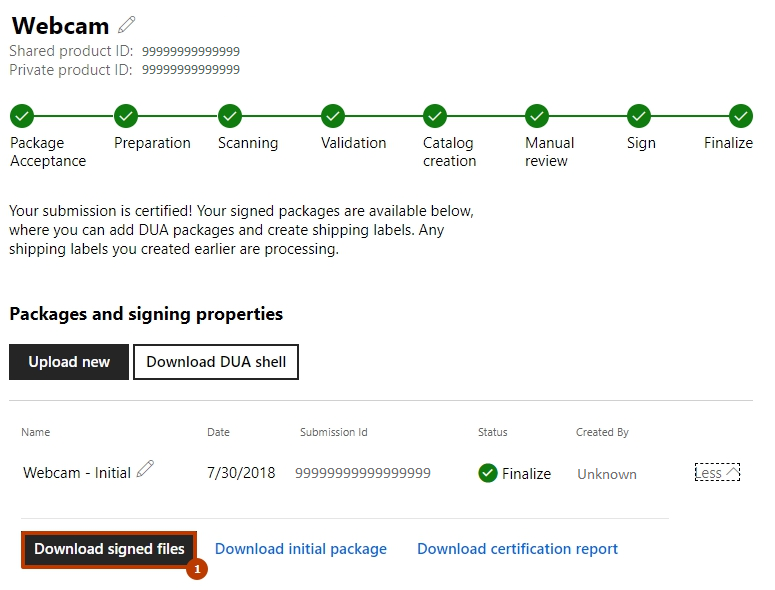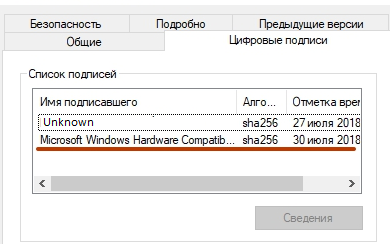Microsoft Windows Hardware Compatibility Publisher — 0.074% Detection Rate *
Did you just find a download or a file on your computer that has been digitally signed by Microsoft Windows Hardware Compatibility Publisher? If that’s the case, please read on.
You’ll typically notice Microsoft Windows Hardware Compatibility Publisher when clicking to run the file. The publisher name is then displayed as the «Verified publisher» in the UAC dialog as the screenshot shows:
You can view additional details from the Microsoft Windows Hardware Compatibility Publisher certificate with the following procedure:
- Open Windows Explorer and locate the Microsoft Windows Hardware Compatibility Publisher file
- Right-click the file and select Properties
- Click on the Digital Signatures tab
- Click the View Certificate button
Here is a screenshot of a file signed by Microsoft Windows Hardware Compatibility Publisher:
As you can see in the screenshot above, Windows states that «This digital signature is OK». This means that the file has been published by Microsoft Windows Hardware Compatibility Publisher and that the file has not been tampered with.
If you click the View Certificate button shown in the screenshot above, you can examine all the details of the certificate, such as when it was issued, who issued the certificate, how long it is valid, etc. You can also examine the address for Microsoft Windows Hardware Compatibility Publisher, such as the street name, city and country.
Microsoft Windows Hardware Compatibility PCA, Microsoft Windows Hardware Compatibility, Microsoft Windows Third Party Component CA 2014 and Microsoft Windows Third Party Component CA 2012 has issued the Microsoft Windows Hardware Compatibility Publisher certificates. You can also see the details of the issuer by clicking the View Certificate button shown in the screengrab above.
The following are the Microsoft Windows Hardware Compatibility Publisher files I have gathered, thanks to the FreeFixer users.
The FreeFixer tool treats files from Microsoft Windows Hardware Compatibility Publisher as safe, which means that the Microsoft Windows Hardware Compatibility Publisher files will appear with a green background and that there is no removal checkbox for the file. However, as you can see in the scan results below, a few of the anti-virus scanners detects the Microsoft Windows Hardware Compatibility Publisher file(s). I’m pretty sure those detections are false positives and that the files are safe. It’s unlikely that Microsoft Windows Hardware Compatibility Publisher would ship a malware file.
| Detection Ratio | File Name |
|---|---|
| 2/50 | smax4pnp.exe |
| 1/53 | igfxpers.exe |
| 1/47 | SkyTel.EXE |
| 1/48 | Ati2mdxx.exe |
| 2/51 | hasplms.exe |
| 1/49 | fasttx2k.sys |
| 1/53 | PAStiSvc.exe |
| 1/66 | TwDsUiLaunch.exe |
| 1/53 | Ati2evxx.exe |
| 1/52 | igfxpers.exe |
| 2/50 | aksfridge.sys |
| 1/51 | igfxpers.exe |
| 1/48 | hkcmd.exe |
| 2/49 | igfxpers.exe |
| 1/49 | igfxtray.exe |
| 1/50 | igfxpers.exe |
| 1/47 | Ati2evxx.exe |
| 1/49 | vsnpstd.exe |
| 1/51 | nvsvc32.exe |
| 1/49 | viprt.sys |
| 1/55 | Ati2evxx.exe |
| 1/48 | atiesrxx.exe |
| 1/48 | Ati2evxx.exe |
| 1/52 | igfxpers.exe |
| 1/48 | hasplms.exe |
| 1/55 | Ati2evxx.exe |
| 1/52 | stacsv.exe |
| 1/52 | vsnp2std.exe |
| 1/48 | hardlock.sys |
| 1/51 | nvsvc32.exe |
| 1/51 | hkcmd.exe |
| 1/51 | atiesrxx.exe |
| 1/50 | Ati2evxx.dll |
| 1/46 | stacsv64.exe |
| 1/47 | SOUNDMAN.EXE |
| 1/47 | aksfridge.sys |
| 2/55 | sm56hlpr.exe |
| 1/51 | hpowiav1.dll |
| 1/47 | ps2.exe |
| 1/47 | nv_agp.sys |
| 1/48 | NvMcTray.dll |
| 1/51 | ApntEx.exe |
| 1/52 | hkcmd.exe |
| 1/51 | zstatus.exe |
| 1/47 | iastor.sys |
| 1/51 | hkcmd.exe |
| 1/51 | vsnpstd.exe |
| 1/54 | viamraid.sys |
| 2/46 | CAP3RSK.EXE |
| 1/42 | sm56hlpr.exe |
| 1/46 | E_DMSG00.EXE |
| 1/55 | fspuip.exe |
| 1/50 | sm56hlpr.exe |
| 1/51 | atiesrxx.exe |
| 1/48 | atieclxx.exe |
| 1/68 | TwDsUiLaunch.exe |
| 1/72 | ene.sys |
| 1/54 | igfxpers.exe |
| 1/66 | atieclxx.exe |
| 1/40 | igfxrTRK.lrc |
| 1/48 | aksfridge.sys |
| 2/54 | igfxsrvc.exe |
| 1/48 | BrmfBAgS.exe |
| 1/49 | SynTPEnh.exe |
| 2/56 | hasplms.exe |
| 1/46 | aksdf.sys |
| 1/50 | E_FUICLBE.DLL |
| 1/55 | DptfPolicyLpmServiceHelper.exe |
| 1/66 | TmUmEvt.dll |
| 1/42 | essspk.exe |
| 1/50 | SynTPEnh.exe |
| 1/51 | sm56hlpr.exe |
| 2/55 | hasplms.exe |
| 1/48 | aksfridge.sys |
| 1/45 | hardlock.sys |
| 1/41 | stapo.dll |
| 1/52 | atiesrxx.exe |
| 1/55 | VIASysFx.dll |
| 1/50 | CTHELPER.EXE |
| 1/45 | SOUNDMAN.EXE |
| 1/42 | E_FATIABE.EXE |
| 1/49 | igfxtray.exe |
| 1/56 | sttray.exe |
| 1/52 | atiesrxx.exe |
| 1/43 | CAP3LAK.EXE |
| 1/50 | igfxpers.exe |
| 1/46 | hardlock.sys |
| 1/48 | SynToshiba.exe |
| 1/48 | anodlwf.sys |
| 1/51 | escndv.exe |
| 1/53 | vspc1000.exe |
| 3/46 | jraid.sys |
| 1/57 | adgnetworktdidrv.sys |
| 1/68 | TwDsUiLaunch.exe |
| 1/45 | hardlock.sys |
| 2/49 | STacSV.exe |
| 4/47 | S3trayp.exe |
| 2/50 | ahcix86.sys |
| 1/40 | hposwia_p01d.dll |
| 1/50 | E_IUICFCE.DLL |
| 1/54 | esxw2ud.dll |
| 1/54 | hkcmd.exe |
| 1/65 | VM331_STI.EXE |
| 2/64 | adgnetworktdidrv.sys |
| 1/50 | atiesrxx.exe |
| 1/42 | E_FATIAEL.EXE |
| 1/51 | nvraid.sys |
| 1/50 | stacsv.exe |
| 1/43 | LEXBCES.EXE |
| 1/49 | sm56hlpr.exe |
| 1/33 | Ati2evxx.exe |
| 1/46 | CNMUI83.DLL |
| 1/49 | netaapl.sys |
| 1/51 | atiesrxx.exe |
| 1/54 | SynTPAPI.dll |
| 1/54 | atiesrxx.exe |
| 1/55 | hccutils.DLL |
| 1/54 | nvsvc32.exe |
| 1/53 | atieclxx.exe |
| 1/49 | CNC_AQL.dll |
| 1/55 | fpapli.exe |
| 1/56 | ati2evxx.exe |
| 1/51 | ubsbm.sys |
| 1/50 | sbavmon.dll |
| 1/54 | Ati2evxx.exe |
| 1/52 | aticfx32.dll |
| 1/57 | aksdf.sys |
| 1/54 | atiesrxx.exe |
| 1/56 | igfxtray.exe |
| 1/58 | OSD.exe |
| 1/58 | UIUCU.EXE |
| 1/67 | StlFspAPI32.dll |
| 1/67 | TwDsUiLaunch.exe |
| 1/67 | TwDsUiLaunch.exe |
| 1/69 | TwDsUiLaunch.exe |
| 1/72 | ati2evxx.exe |
| 1/72 | TwDsUiLaunch.exe |
| 2/66 | sttray64.exe |
| 1/72 | SessionService.exe |
| 0/52 | igfxdev.dll |
| 0/48 | igfxsrvc.dll |
| 0/50 | mdmxsdk.sys |
| 0/52 | igfxdev.dll |
| 0/52 | ALCMTR.EXE |
| 0/51 | igfxsrvc.dll |
| 0/50 | tiltwheel%USERNAME%.exe |
| 0/52 | igfxdev.dll |
| 0/51 | mdmxsdk.sys |
| 0/48 | ALCXMNTR.EXE |
Scanner and Detection Names
Here’s the detection names for the Microsoft Windows Hardware Compatibility Publisher files. I have grouped the detection names by each scanner engine. Thanks to VirusTotal for the scan results.
As mentioned above, I think these detections are false positives since it is very unlikely that Microsoft Windows Hardware Compatibility Publisher would ship a malware file.
| Scanner | Detection Names |
|---|---|
| APEX | Malicious |
| AegisLab | Troj.W32.Gen.m2M2, AdWare.W32.BrainInst, W32.Virut |
| Agnitum | Trojan.Inject!lsJh8B2mO2g |
| Antiy-AVL | Trojan/Win32.Tgenic, Trojan/Win32.Menti, Worm/Win32.Otwycal, Trojan/Win32.SGeneric, Trojan[:HEUR]/Win32.Unknown, Worm/Win32.Otwycal.gen, Worm/Win32.Klez.gen, Worm/Win32.WhiteIce.gen, Backdoor/Win32.Bifrose.gen, Trojan/Win32.Agent |
| Avira | WORM/Conficker.Z.32 |
| Baidu | Win32.Trojan.WisdomEyes.16070401.9500.9504, Win32.Trojan.WisdomEyes.16070401.9500.9669 |
| Baidu-International | Hacktool.Win64.NetFilter.A |
| Bkav | HW32.CDB.9be0, HW32.CDB.8117, W32.Clodaed.Trojan.4969, W32.HfsAutoA.Ffc1, HW32.CDB.619b, W32.Clodbae.Trojan.b5af, HW32.CDB.3205, HW32.Laneul.jsmg, W32.Clodea0.Trojan.d774, HW32.CDB.Bbe4, HW32.Laneul.hykq, W32.HfsAutoA.B76C, HW32.Packed.ECC9, HW32.CDB.F961, HW32.Laneul.juio, HW32.Nonim.xuak, W32.Clod861.Trojan.2fb2, HW64.packed.9E7E, HW32.Nonim.wqsy, W32.HfsReno.8a5c, HW64.packed.A908 |
| ByteHero | Trojan.Exception.gen.101, Trojan-Dropper.win32.Agent.a |
| CMC | Heur.Win32.Obfuscated.1!O |
| ClamAV | Win.Trojan.7507983, Win.Trojan.Agent-564482, Win.Trojan.Rootkit-6573, Win.Trojan.6536826, Win.Trojan.Agent-343335, Win.Trojan.Agent-230945, PUA.Win32.Packer.Msvcpp-1, Win.Trojan.Agent-576433, Win.Trojan.Slugin-357 |
| Comodo | UnclassifiedMalware |
| Cybereason | malicious.dda988 |
| Cylance | Unsafe |
| DrWeb | DLOADER.Trojan, BackDoor.Siggen.41201 |
| Emsisoft | Gen:Trojan.Heur.LP.ay4@aCPH@bli (B), Trojan.Generic.KDV.530539 (B), Win32.Worm.AutoIt.Z (B), Android.Adware.Kuguo.A (B), JS:Trojan.Clicker.NBP (B), Gen:Variant.Graftor.127006 (B), Android.Trojan.FakeInst.DA (B) |
| Invincea | virus.win32.sality.at |
| Jiangmin | Trojan/Reconyc.fid, Trojan.Cosmu.i, Win32/Virut.bn, I-Worm/Polip.cl, Trojan.Generic.fnrd, Trojan.Kryplod.iy |
| Kingsoft | Win32.Troj.Agent2.cq.(kcloud) |
| McAfee-GW-Edition | Heuristic.BehavesLike.Win32.Suspicious-DTR.K, Heuristic.LooksLike.Win32.Suspicious.I, Heuristic.LooksLike.Win32.Suspicious.B, Heuristic.LooksLike.Win32.Suspicious.E, BehavesLike.Win32.PWSZbot.dh |
| NANO-Antivirus | Trojan.Win32.Cholera.ctdfbm, Trojan.Win32.Inject.cslkna, Trojan.Win32.Agent.derwez, Trojan.Win32.Warezov.daszf, Trojan.Win32.Graftor.cticpm, Trojan.Win32.IframeExec.cxhgiu, Trojan.Win32.Heuristic210.dfvtzs |
| Prevx | Medium Risk Malware |
| Rising | PE:Trojan.Barys!6.50A, PE:Malware.XPACK-HIE/Heur!1.9C48, PE:Adware.OneStep!6.161D, PE:Trojan.Symmi!6.804, PE:Malware.Viking!6.17A9, PE:Backdoor.Agent!6.13D4, PE:Worm.Chir!6.171E, PE:Rootkit.Agent!6.2332 |
| Symantec | Suspicious.Insight |
| TheHacker | Backdoor/IRCNite.arz, Trojan/VB.qdc, Trojan/Menti.mxvf, Trojan/Agent.sjtk, Trojan/VBKrypt.efmc, Backdoor/IRCNite.cei, Trojan/Menti.myha, Trojan/AutoRun.AntiAV.t, Backdoor/Bredavi.eks, Trojan/Small.nav |
| Trapmine | malicious.moderate.ml.score |
| TrendMicro-HouseCall | TROJ_GEN.R0CBH0AA314, TROJ_GEN.F47V0201, Suspicious_GEN.F47V0818 |
| VBA32 | Trojan.Menti, Trojan.Agent, Trojan.Agent.ashi, Virus.Win32.Virut.X6 |
| ViRobot | Trojan.Win32.A.ShipUp.1404928, Trojan.Win32.A.NSAnti.102400.X, Trojan.Win32.A.Menti.90112.EH |
| Webwasher-Gateway | BlockReason.0 |
| Yandex | Riskware.Agent!, Trojan.MulDrop!kaXunN8DGBI |
| Zillya | Trojan.Monder.Win32.49829, Trojan.Menti.Win32.35788 |
| eGambit | Unsafe.AI_Score_91%, Unsafe.AI_Score_97% |
| eSafe | Win32.TrojanHorse, Win32.Trojan |
| nProtect | Trojan/W32.Agent.405504.XW, Trojan/W32.Agent.544768.L, Trojan-Downloader/W32.Cekar.61512 |
* How the Detection Percentage is Calculated
The detection percentage is based on that I have gathered 212340 scan reports for the Microsoft Windows Hardware Compatibility Publisher files. 157 of these scan results came up with some sort of detection. You can review the full details of the scan results by examining the files listed above.
Analysis Details
The analysis has been done on certificates with the following serial numbers:
- 6106c1ac000000000007
- 61060e0c000000000008
- 610e27d7000000000009
- 61054a4f000000000006
- 330000001e258e7c4251c5d1fa00010000001e
- 612cae34000000000003
- 614c617700010000000d
- 610c2e31000200000014
- 6101a07f00010000000e
- 6108feff00000000000a
- 33000000085200a3244e119a5b000100000008
- 6a0b994fc000eeaa11d64e4bf1626be2
- 6a0b994fc000dfaa11d5198f3b257168
- 61269246000100000011
- 330000002a04b4165d018871e000010000002a
- 33000000253a2738690a3451c1000000000025
- 6102d0d7000200000016
- 3300000009b3a6bb556666748b000100000009
- 330000000719ac6c921d3c2aad000000000007
- 33000000317c61d46115ceba6a000100000031
- 330000000cd4840c29fd1712a000000000000c
- 33000000244d59538809906ea7000100000024
- 330000000b19302c31b264785d00010000000b
- 3300000012b05493eaddceeb4b000000000012
- 3300000010d1ebbcbe1c4c7c49000100000010
- 330000002bf5bccdf91e36d04600010000002b
- 33000000857f83dc2a6ca979b8000000000085
Microsoft Windows hardware compatibility publisher (MWCP) — это программа, разработанная компанией Microsoft, которая помогает пользователям определить, совместимо ли их оборудование с операционной системой Windows. Эта программа является неотъемлемой частью Windows и работает в фоновом режиме, позволяя пользователям проверять совместимость нового оборудования перед его установкой.
MWCP выполняет две основные функции. Во-первых, она анализирует драйверы, которые устанавливаются на компьютер, и проверяет их подлинность и безопасность. Это особенно важно в случае, если пользователь решает использовать сторонние драйверы, скачанные из интернета. MWCP предупредит пользователя, если драйверы являются подозрительными или возможно содержат вирусы или другие вредоносные программы.
Во-вторых, MWCP проверяет совместимость оборудования с операционной системой Windows. Она анализирует характеристики оборудования и сравнивает их с требованиями, предъявляемыми к оборудованию для работы с Windows. Если оборудование не совместимо с ОС, MWCP предупреждает пользователя об этом и предлагает решения или дополнительные драйверы, которые можно установить для обеспечения совместимости.
Содержание
- Microsoft Windows hardware compatibility publisher: суть и принцип работы
- Какие драйверы входят в Microsoft Windows hardware compatibility publisher
- Преимущества использования Microsoft Windows hardware compatibility publisher
- Как установить Microsoft Windows hardware compatibility publisher
- Процесс обновления драйверов с помощью Microsoft Windows hardware compatibility publisher
- Отслеживание совместимости оборудования с помощью Microsoft Windows hardware compatibility publisher
- Расшифровка сообщений об ошибке Microsoft Windows hardware compatibility publisher
- Ручная установка драйверов с помощью Microsoft Windows hardware compatibility publisher
Microsoft Windows hardware compatibility publisher: суть и принцип работы
Microsoft Windows hardware compatibility publisher (издатель совместимости аппаратного обеспечения Microsoft Windows) — это инструмент, который помогает пользователю определить, совместимо ли устанавливаемое программное обеспечение с аппаратным обеспечением его компьютера, работающего на операционной системе Windows.
В Windows каждому драйверу приписывается издатель, информация о котором выводится пользователю при установке драйвера на компьютер. Издатель совместимости аппаратного обеспечения Microsoft Windows определяет, подлинный ли драйвер и насколько доверять ему в плане совместимости с оборудованием компьютера.
Основным принципом работы Microsoft Windows hardware compatibility publisher является анализ цифровой подписи драйвера. Цифровая подпись создается производителем драйвера и служит для подтверждения подлинности и целостности файла драйвера.
Когда пользователь пытается установить новый драйвер на компьютер, операционная система Windows проверяет цифровую подпись драйвера. Если подпись верна и соответствует ожидаемой, то операционная система предоставляет пользователю возможность установить этот драйвер. В противном случае, операционная система может предоставить предупреждение о сомнительной подлинности или совместимости драйвера.
Издатель совместимости аппаратного обеспечения Microsoft Windows также предоставляет пользователю информацию о производителе и версии драйвера, что позволяет оценить его надежность и актуальность.
Однако следует отметить, что драйверы без цифровой подписи также могут быть полезными и совместимыми с оборудованием компьютера. В таких случаях пользователю придется самостоятельно принять решение о установке такого драйвера, игнорируя предупреждения операционной системы.
| Проверка совместимости | Позволяет убедиться, что драйвер совместим с аппаратным обеспечением компьютера и работает надежно. |
| Подтверждение подлинности | Помогает отличить подлинный драйвер от потенциально опасного и ненадежного. |
| Информативность | Предоставляет данные о производителе и версии драйвера, что помогает принимать решение об его установке. |
Использование Microsoft Windows hardware compatibility publisher позволяет повысить уровень безопасности и стабильности работы компьютера, а также снизить риск возникновения проблем совместимости программного и аппаратного обеспечения.
Какие драйверы входят в Microsoft Windows hardware compatibility publisher
Microsoft Windows hardware compatibility publisher представляет собой службу, предоставляемую Microsoft Windows, которая обеспечивает совместимость аппаратного обеспечения с операционной системой. При установке или обновлении драйверов, Windows автоматически проверяет их совместимость с устройством. Если драйвер проходит проверку, он подписывается и опубликовывается в Microsoft Windows hardware compatibility publisher.
Список драйверов, которые входят в Microsoft Windows hardware compatibility publisher, постоянно обновляется и включает в себя широкий спектр устройств, таких как:
- Драйверы для звуковых карт и аудиоустройств
- Драйверы для видеокарт и графических адаптеров
- Драйверы для сетевых карт и адаптеров
- Драйверы для принтеров и сканеров
- Драйверы для модемов и сотовых устройств
- Драйверы для клавиатур, мышей и других вводных устройств
- Драйверы для дисковых накопителей и оптических приводов
- Драйверы для USB-устройств
Кроме того, Microsoft Windows hardware compatibility publisher также включает драйверы для различных системных устройств и компонентов, таких как системные платы, BIOS, контроллеры питания и другие.
Использование Microsoft Windows hardware compatibility publisher в основном автоматическое. При обновлении драйверов Windows проводит проверку их подлинности и совместимости с устройством. Если драйвер проходит проверку, он устанавливается или обновляется без дополнительных действий со стороны пользователя.
Однако, в случае проблем с устройством или если вы хотите установить драйвер, который не был обнаружен Windows, можно вручную установить драйвер из Microsoft Windows hardware compatibility publisher. Для этого необходимо найти нужный драйвер в списке опубликованных драйверов и следовать инструкциям по его установке.
Итак, Microsoft Windows hardware compatibility publisher содержит множество драйверов для различных устройств и компонентов, обеспечивая совместимость аппаратного обеспечения с операционной системой Windows.
Преимущества использования Microsoft Windows hardware compatibility publisher
Microsoft Windows hardware compatibility publisher (WHCP) — это набор инструментов и технологий, разработанных Microsoft для оценки и проверки совместимости оборудования с операционной системой Windows. Этот инструмент помогает производителям и разработчикам обеспечить высокую совместимость и надежность своего оборудования.
Основные преимущества использования Microsoft Windows hardware compatibility publisher:
- Обеспечение совместимости с Windows: WHCP помогает производителям оборудования гарантировать, что их устройства будут работать без проблем на операционной системе Windows. Это позволяет пользователям получить наилучший опыт использования оборудования и избежать возможных проблем совместимости.
- Проверка совместимости: С помощью WHCP производители могут провести тестирование своего оборудования на совместимость с различными версиями Windows. Такая проверка исключает возможность потенциальных проблем и помогает в разработке качественного и совместимого оборудования.
- Снижение рисков: Использование WHCP позволяет производителям снизить риски, связанные с некорректной работой оборудования на операционной системе Windows. Программа обеспечивает высокую степень совместимости, что помогает предотвратить возможные проблемы и недовольство со стороны пользователей.
В целом, использование Microsoft Windows hardware compatibility publisher является важной составляющей процесса разработки и выпуска оборудования под операционную систему Windows. Этот инструмент помогает производителям гарантировать высокую совместимость, надежность и качество своего оборудования, что в конечном итоге пользуется пользователям Windows.
Как установить Microsoft Windows hardware compatibility publisher
Microsoft Windows Hardware Compatibility Publisher (WCP) — это система, разработанная Microsoft, которая позволяет управлять и обновлять драйверы устройств в операционной системе Windows. Установка Microsoft Windows Hardware Compatibility Publisher довольно проста и включает несколько шагов.
- Скачайте установочный файл: вы можете найти его на официальном сайте Microsoft
- Запустите установочный файл: после завершения загрузки откройте файл и следуйте инструкциям мастера установки.
- Подтвердите установку: когда мастер установки запустится, вам может потребоваться подтвердить свое согласие с лицензионным соглашением и указать путь для установки.
- Дождитесь завершения установки: после подтверждения установки дождитесь завершения процесса. Это может занять некоторое время в зависимости от скорости вашего компьютера.
- Перезагрузите компьютер: после завершения установки рекомендуется перезагрузить компьютер, чтобы изменения вступили в силу.
После установки Microsoft Windows Hardware Compatibility Publisher вы сможете использовать систему для управления и обновления драйверов устройств в операционной системе Windows. Это позволит вам улучшить совместимость аппаратного обеспечения с вашим компьютером и обеспечить стабильную работу устройств.
Процесс обновления драйверов с помощью Microsoft Windows hardware compatibility publisher
Microsoft Windows hardware compatibility publisher (HCP) — это инструмент, разработанный Microsoft для обеспечения совместимости аппаратного обеспечения с операционной системой Windows. В рамках этого инструмента можно также обновлять драйверы для устройств, установленных на компьютере.
Для начала процесса обновления драйверов с помощью Microsoft Windows hardware compatibility publisher необходимо выполнить следующие шаги:
- Подключите устройство
- Откройте Windows hardware compatibility publisher
- Выберите устройство для обновления
- Проверьте наличие обновления
- Установите обновление
- Перезагрузите компьютер (при необходимости)
Убедитесь, что устройство, для которого требуется обновление драйвера, подключено к компьютеру. Если устройство уже подключено, перейдите к следующему шагу.
Найдите и откройте панель управления Windows hardware compatibility publisher на вашем компьютере. Обычно это можно сделать через меню «Пуск» или поиск в системе.
В интерфейсе Windows hardware compatibility publisher найдите список подключенных устройств и выберите устройство, для которого требуется обновление драйвера.
После выбора устройства Windows hardware compatibility publisher проверит наличие обновления драйверов для этого устройства. Если обновления доступны, вы увидите соответствующее сообщение или индикатор.
Если обновление драйвера доступно, нажмите соответствующую кнопку «Установить» или выполните другие действия, указанные Windows hardware compatibility publisher, чтобы установить обновление.
После успешной установки обновления драйвера Windows hardware compatibility publisher может запросить перезагрузку компьютера. Если будет необходимо выполнить перезагрузку, согласитесь с запросом.
Теперь вы знаете процесс обновления драйверов с помощью Microsoft Windows hardware compatibility publisher. Помните, что обновление драйверов может повысить производительность вашего устройства и исправить возможные проблемы совместимости. Регулярно проверяйте наличие обновлений, чтобы использовать всю мощность и возможности вашего аппаратного обеспечения.
Отслеживание совместимости оборудования с помощью Microsoft Windows hardware compatibility publisher
Microsoft Windows Hardware Compatibility Publisher (WHCP) — это инструмент, разработанный компанией Microsoft для облегчения процесса отслеживания и подтверждения совместимости оборудования с операционной системой Windows. WHCP предоставляет производителям оборудования возможность получить официальное сертифицирование совместимости со стандартами Windows.
WHCP является частью программы сертификации Windows Hardware Compatibility Program (WHCP) и используется для проверки драйверов и оборудования на соответствие стандартам и требованиям Microsoft. С помощью WHCP производители могут убедиться, что их оборудование работает без проблем на платформе Windows.
В качестве производителя вы можете воспользоваться WHCP для проведения следующих действий:
- Протестировать драйверы и оборудование на совместимость с различными версиями Windows.
- Получить официальное подтверждение совместимости, что улучшает доверие потребителей к вашему продукту.
- Разработать драйверы, которые максимально удовлетворят требованиям Windows и обеспечат полноценную работу оборудования.
WHCP предоставляет набор инструментов и руководств для проведения тестирования совместимости и получения сертификата WHCP. Эти инструменты позволяют автоматизировать процесс тестирования и осуществлять обратную связь с Microsoft для решения обнаруженных проблем.
Важно отметить, что подтверждение совместимости с помощью WHCP не является обязательным для выпуска и использования оборудования на платформе Windows, но официальный сертификат создает доверие у пользователей и позволяет производителям продвигать свои продукты как совместимые и надежные.
В заключение, Microsoft Windows Hardware Compatibility Publisher является полезным инструментом для производителей оборудования, который облегчает процесс отслеживания и подтверждения совместимости оборудования с операционной системой Windows. Он предоставляет производителям возможность получить официальное подтверждение совместимости и повысить доверие пользователей к своим продуктам.
Расшифровка сообщений об ошибке Microsoft Windows hardware compatibility publisher
Microsoft Windows hardware compatibility publisher (HCP) – это функция операционной системы Windows, предназначенная для проверки совместимости аппаратного обеспечения с операционной системой. Ошибка Microsoft Windows hardware compatibility publisher может возникнуть при установке драйверов или программного обеспечения, которые не прошли проверку совместимости.
Ошибки Microsoft Windows hardware compatibility publisher могут быть вызваны несовместимостью аппаратного обеспечения, неправильной версией драйвера или нарушением цифровой подписи драйвера. Когда Windows обнаруживает ошибку HCP, она возвращает информацию об ошибке и предлагает пользователю действия для ее решения.
Часто в сообщениях об ошибке Microsoft Windows hardware compatibility publisher содержится информация о причине и возможных решениях, например:
- Код ошибки: указывает на конкретную проблему, например, «0x0000007E». Поиск этого кода в Интернете может помочь найти подробную информацию о причинах и способах исправления ошибки.
- Описание ошибки: предоставляет краткое описание проблемы.
- Рекомендации по устранению ошибки: содержат советы и инструкции по исправлению проблемы. Например, рекомендуется обновить драйверы или уточнить совместимость аппаратного обеспечения с операционной системой.
Если в сообщении об ошибке нет конкретной информации о причине и решении проблемы, можно попробовать выполнить следующие действия:
- Обновить драйверы аппаратного обеспечения до последней версии, скачать их с официального сайта производителя.
- Проверить совместимость аппаратного обеспечения с операционной системой Windows. Убедиться, что аппаратное обеспечение поддерживает версию операционной системы и установленные драйверы.
- Отключить или удалить аппаратное обеспечение, вызывающее ошибку, и попробовать установить драйверы или программное обеспечение снова.
- Обратиться за помощью в службу поддержки или на форумы, где опытные пользователи могут помочь с поиском и исправлением ошибки.
Учитывая, что ошибки Microsoft Windows hardware compatibility publisher могут иметь различные причины, решение проблемы может потребовать некоторого времени и терпения. Однако, следуя указанным рекомендациям и обращаясь за помощью, можно разрешить ошибку и обеспечить совместимость аппаратного обеспечения с операционной системой Windows.
Ручная установка драйверов с помощью Microsoft Windows hardware compatibility publisher
Microsoft Windows hardware compatibility publisher — это инструмент, который может использоваться для установки драйверов на компьютер с операционной системой Windows. Обычно драйверы устанавливаются автоматически при подключении нового оборудования, но иногда требуется выполнять эту операцию вручную.
Чтобы начать ручную установку драйверов, вам потребуется найти новый драйвер или загрузить его с сайта производителя оборудования. После этого следуйте этим шагам:
- Откройте «Диспетчер устройств». Для этого нажмите правой кнопкой мыши на значок «Пуск» и выберите пункт «Диспетчер устройств».
- В «Диспетчере устройств» найдите устройство, для которого вы хотите установить драйвер. Оно будет отмечено значком с желтым восклицательным знаком или вопросительным знаком.
- Нажмите правой кнопкой мыши на устройстве и выберите пункт «Обновить драйвер».
- В появившемся окне выберите пункт «Обозреватель компьютера в поиске драйверов».
- Выберите пункт «Выбрать драйвер из списка драйверов на этом компьютере».
- Нажмите кнопку «Следующий» и перейдите к следующему шагу.
- Выберите пункт «Показать все устройства» или «Установить из дисковода» в зависимости от того, как вы получили драйвер.
- Найдите драйвер в списке и выберите его. Если драйвера нет в списке, нажмите кнопку «Диск» и выберите путь к файлу драйвера.
- Нажмите кнопку «ОК» и дождитесь завершения установки драйвера.
- После установки драйвера перезапустите компьютер, чтобы изменения вступили в силу.
После выполнения этих шагов выбранное устройство должно работать с новым драйвером. Если оно по-прежнему не работает, попробуйте выполнить следующие действия:
- Проверьте, правильно ли установлен драйвер.
- Проверьте, нет ли в «Диспетчере устройств» других устройств с проблемами.
- Обновите операционную систему Windows до последней версии.
- Свяжитесь с производителем устройства или посетите сайт его поддержки, чтобы получить дополнительную информацию или помощь.
Ручная установка драйверов может быть полезна, когда автоматическое обновление не работает или когда требуется использовать специфическую версию драйвера. Однако, будьте внимательны при установке драйверов вручную, чтобы не установить неподходящий или поврежденный драйвер, который может привести к проблемам или сбоям системы.
Пролог
Начиная с версии Windows 10 1607 корпорация Microsoft ввела обязательную сертификацию сторонних драйверов по программе Windows Hardware Compatibility Program (новость об этом в блоге msdn , пост на хабре ). Работает это нововведение на чистых установках Windows 10 соответствующей версии с включенным режимом Secure Boot .
Несоблюдение этого условия в лучшем случае (при отключенном Secure Boot) приведет к появлению предупреждения:
В худшем — к запрету на установку драйвера:
Несмотря на наличие официальной документации по прохождению процедуры сертификации, этот процесс может быть сопровожден рядом неочевидных на первый взгляд сложностей. Ниже приводится поэтапный разбор всех подводных камней на примере прохождения сертификации драйвера веб-камеры для 32 и 64-битной версий Windows 10 с обновлением 1803.
Краткий обзор всей последовательности действий:
- Подготовка парка машин
- Развертывание тестового фреймворка Windows Hardware Lab Kit
- Создание и конфигурация тестового проекта
- Прохождение списка тестов
- Подготовка финального пакета с результатами
- Обработка результатов на серверах Microsoft и получение подписи
Дебют или этап подготовки
Очевидным предварительным условием для сертификации является наличие следующего:
- EV сертификата;
- Подготовленных компонентов драйвера (файлы .inf, .sys, .map, .pdb);
- Сгенерированного утилитой inf2cat (входит в состав Windows SDK ) cat-файла .
Файлы .sys и .cat должны быть подписаны EV сертификатом. Для этого используется утилита singtool из Windows SDK.
В нашем случае файлы .inf, .sys, .map, .pdb и .cat представлены в двух экземплярах для архитектур x86 и x64 соответственно.
Первым шагом к сертификации драйвера является прохождение серии тестов на совместимость оборудования для Windows. Для этих целей Microsoft предоставляет специализированный фреймворк Windows Hardware Lab Kit , ранее называвшийся Windows Hardware Certification Kit (HCK). А еще ранее этот же фреймворк носил имя Windows Hardware Logo Kit, что доставляет неудобство в поиске информации, так как по запросу HLK нередко выпадает устаревшая. С кратким обзором концепции тестирования можно ознакомиться по ссылке . В состав HLK входят серверная часть (включает в себя менеджер тестов HLK Controller и управляющую консоль HLK Studio ) и клиентская часть (HLK Client). Таким образом, HLK предполагает наличия тестового парка из как минимум двух машин.
Подготовка парка машин
Для серверной части HLK ограничением является необходимость развертывания на Windows Server 2012, Windows Server 2012 R2 или Windows Server 2016.
Начиная с релиза 1709 HLK поддерживает тестирование клиентов только соответствующей версии Windows 10 , предыдущие редакции кита предусматривали возможность работы с некоторым подмножеством обновлений этой операционной системы.
Табличка поддерживаемых версий:
| HLK version | Supported version | Accepted device/component | Accepted system |
|---|---|---|---|
| 1803 | 1803 – Client | 1803 Client Device/Component | 1803 Client Systems |
| 1709 | 1709 – Client | 1709 Client Device/Component | 1709 Client Systems |
| 1703 | 1703 – Client | 1703 Client Device/Component | 1703 Client Systems |
| 1607 — Client | 1607 Client Device/Component | ||
| 1607 | 1607 – Client | 1607 Client Device/Component | 1607 Server Systems |
| 1607 – Server, Azure Stack, SDDC | 1607 Server Device/Component | ||
| 1511 — Client | 1511 Client Device/Component |
Для организации тестирования нам понадобятся одна управляющая машина с серверной версией Windows и две тестовые машины с 32 и 64-битными версиями Windows 10 в одной сети. При наличии нескольких доступных клиентов одной битности их можно использовать совместно, проводя тестирование параллельно. Альтернативной конфигурацией, в случае тестирования драйвера для двух архитектур, может быть схема с одним контроллером и одним клиентом (предполагается смена ОС клиента между тестовыми сессиями). Однако в этом случае возможны проблемы с настройкой пулов тестовых машин и потерей результатов тестирования. Кто виноват и что делать в такой ситуации будет рассказано ниже.
Миттельшпиль или работа с HLK
Важно: рекомендуется использовать свежеустановленные версии Windows с английской локалью во избежание появления внезапных проблем с тестами. Вас предупреждали.
Дополнительно на всех машинах парка можно отключить энергосберегающий режим и приостановить установку обновлений Windows, дабы исключить прерывания процесса тестирования, который может продолжаться несколько часов.
Развертывание HLK
На контроллере устанавливаем свежескаченный HLK корректной версии. В нашем случае это HLK 1803, поскольку на клиентах будет установлена Windows 10 с обновлением 1803. Существует вариант установки одной HLK Studio, однако он полезен только для работы с финальными пакетами hlkx.
Так же на контроллере должен быть установлен EV сертификат, которым были подписаны .sys и .cat файлы. Он понадобится нам позже, на этапе подготовки пакета для сабмита в Microsoft.
Клиентская часть ставится на тестовые машины по сети с контроллера:
\\контроллер\HCKInstall\Client\setup.exe
Установка драйвера
На каждую машину нужно установить наш подопытный драйвер. Для этих целей используется утилита hdwwiz (выполнить из Windows -> Run -> hdwwiz).
Стоит упомянуть о такой замечательной особенности Windows, как наличие кэша драйверов Driver Store. Если ранее в системе был установлен драйвера с версией, равной или новее той, которую вы пытаетесь поставить сейчас, существует вероятность, что Windows проигнорирует ваши попытки и возьмет копию из кэша. Для того, чтобы окончательно удалить предыдущий инстанс, можно воспользоваться приложением Driver Store Explorer .
Фильтры и плейлисты
Иногда с релизом нового обновления Windows или новой версии HLK часть тестов ломается. Результатом выполнения любого из них является ошибка, которая позже помешает нам подготовить финальный пакет hlkx. Для исключения сломанных тестов из общего списка тестирования, Microsoft выпускает специальные пакеты фильтров (HLK Filters). До начала процедуры тестирования необходимо скачать на контроллер архив самых свежих фильтров , распаковать их по пути
C:\Program Files (x86)\Windows Kits\10\Hardware Lab Kit\Controllerи запустить приложение UpdateFilters.exe, расположенное там же.
Важно: рекомендуется устанавливать фильтры до начала тестирования, так как их эффект применяется только к запущенным после установки тестам. Чтобы изменить результаты уже проведенных тестов, необходимо в проекте HLK Studio перейти на страницу Results и нажать кнопку Apply Filters.
Кроме фильтров Microsoft поставляет специализированные плейлисты (HLK Playlist), изменяющие состав базового списка тестов. Скачиваем архив с актуальными плейлистами и распаковываем его на контроллере.
Важно: плейлист может быть применен только к чистому проекту. Использовать его на серии пройденных тестов не удастся.
Информацию по выпуску новых фильтров и плейлистов можно найти в блоге Windows Hardware Certification
Подготовка пула тестовых машин
Пришло время подготовить пулы наших клиентских машин. Они нам понадобятся на этапе создания проекта. На вкладке Configuration все машины отобразятся в Default Pool. Нужно создать свои пулы (кнопка Create Machine Pool) и перетащить в них машины из пула по-умолчанию.
Важно: в одном пуле должны находиться машины с одинаковой битностью.
Поле Status у каждой машины будет Not Ready — нужно щелкнуть по ним правой кнопкой и изменить статус на Ready.
Важно: иногда студия выдает ошибку на попытку изменить статус машины.
Кроме прочего, такая ситуация появляется, когда меняется ОС на тестовом клиенте, например, в схеме с одним контроллером и одним клиентом. Решается это удалением машины из пула (пункт Delete Machine в контекстном меню), что заставляет контроллер создать новый инстанс клиента с правильными характеристиками в Defaul Pool. Внимание, удаление машины приводит к удалению всех ассоциированных с ней результатов тестирования. Во избежание напрасной потери результатов нескольких часов работы, перед удалением машины следует подготовить финальный hlkx пакет, включающий все пройденные тесты. О подготовке файла hlkx будет рассказано далее.
Подготовка и запуск проекта
На странице Projects выбираем Create project и задаем проекту произвольное имя. Активируем проект двойным кликом по нему. Каждый проект может тестироваться только на машинах одной битности.
На странице Selection выбираем пул машин, на котором будет производиться тестирование. В списке отобразятся устройства, подключенные к машинам из этого пула. Отмечаем устройства, которые будут тестироваться.
Переходим на страницу Tests. Перед запуском тестов применяем плейлист нужной версии, распакованный из архива ранее. Отмечаем тесты, которые будут запущены для устройства. Следует обратить внимание, что некоторые тесты проходят в ручном режиме (обозначены иконкой человечка в столбце Type) и требуют некоторого пользовательского ввода на стороне клиентской машины. Их лучше отложить на потом и сначала отметить все автоматические.
Несмотря на всю подготовительную работу, некоторые тесты все же могут завершаться с ошибками, несвязанными напрямую с качеством тестируемого драйвера. Некоторые из них успешно проходятся со второй попытки. Успех выполнения других, в том числе весьма продолжительные тесты Concurrent Hardware And Operating System , по результатам наблюдений может зависеть от аппаратной начинки клиента. Логи результатов тестирования — основной помощник выявления проблем. Посмотреть их можно на странице Results.
Финальный пакет — это файл с расширением .hlkx (zip-архив), который содержит результаты тестирования. Именно его нужно сабмитить в Microsoft через Partner Dashboard для получения цифровой подписи Microsoft Windows Hardware Compatibility Publisher.
При его создании необходимо указать:
- Путь к директории с драйвером (в директории должны находиться inf/sys/cat файлы);
- Путь к директории с отладочными символами (pdb/map).
После нажатия на «Create Package» потребуется отметить:
- Целевые ОС;
- Locales (отмечаем English).
Создание финального пакета hlkx
Можно создавать неподписанные hlkx, например, просто для последующего открытия в студии. Для сабмита в Microsoft файл hlkx необходимо подписать EV сертификатом. Проще всего импортировать сертификат в систему и выбрать его в процессе создания пакета (кнопка Create Packageна странице Package). Получаем файл hlkx с результатами пройденных тестов.
Мерджинг пакетов hlkx
Этот этап выполняется, если вы проходите тестирование для нескольких платформ. В нашем случае, тестирование проводится для x86 и x64.
Для конфигурации с одним контроллером и одним клиентом меняем битность тестовой ОС, повторяем шаги по настройке клиента, переинициализируем машину под соответствующий пул.
Создаем проект для следующей платформы и повторяем весь процесс тестирования.
На шаге создания пакета hlkx дополнительно вызываем меню Merge Package и указываем подготовленный hlkx пакет для платформы другой битности.
У нас готов hlkx пакет для отправки в Microsoft.
Эндшпиль или сабмит финального пакета hlkx в Microsoft
Заходим под своим аккаунтом на https://partner.microsoft.com/en-us/dashboard/.
На панели слева выбирвает Drivers. Нажимаем Submit new hardware.
Заполняем поле Product name и загружаем наш пакет hlkx.
В разблокированной секции Certification заполняем поля тип устройства, дата анонса и опционально маркетинговое имя. Нажимаем Submit.
Через некоторое время получаем результаты сертификации. Подписанные компоненты драйвера можно скачать, нажав по кнопке Download signed files.
Конечный результат всех усилий:
На что следует обращать внимание
- Проверить соответствие версии HLK версиям Windows на клиентах;
- Настроить английскую локаль на клиентских машинах;
- Установить фильтры перед созданием проекта;
- Сохранить результаты тестирования в пакет hlkx перед удалением тестовой машины из пула;
- Применить плейлист нужной версии до запуска тестов;
- Смерджить пакеты hlkx, если тестирование проводится для нескольких платформ.
Считаю это кино классикой и отчасти шедевром (превосходным взглядом на возможное будущее). Он очень харизматичный актер. Во время своего путешествия Кристофер, он же Алекс, повстречал множество людей, которые так или иначе повлияли на него, и на жизнь которых он тоже смог оказать какое-то влияние. Он не похож на других мышей, как внешне, так и характером. Чарльз Дарвин не был строгим и рассудительным джентльменом, который регулярно работает после обеда над своей новой книгой. В фильме это не было показано, но ведь, он о Коко Шанель, как на это можно было не обратить внимания?
Несмотря на звездный актерский состав, против фильма здесь выступило почти все. Порекомендовала бы людям любящим разнообразие в анимации, а так же родителям которым наглядно показано как иногда делать не надо. Сам сюжет стал необычайно предсказуем.
This entry was posted in Uncategorized and tagged Игра, Музыка, Мультфильм, free. Bookmark the permalink.
14-Jul-22 03:08
200% virus CLEAN!!!
26-Jun-22 00:28
scanned 100% clean! Microsoft windows hardware compatibility publisher
20-May-22 07:11
really fast download, thanks!
15-May-22 14:45
this is great thanks so much
14-May-22 09:24
Many thanks for Microsoft windows hardware compatibility publisher 
06-May-22 14:28
Excelent app, work perfekt!
04-Apr-22 15:33
That’s better.
21-Mar-22 16:57
Thanks very much 
13-Mar-22 15:05
super. merci. thx
28-Feb-22 10:07
dude .. its soo slow
23-Feb-22 20:13
Fantastic! for Microsoft windows hardware compatibility publisher
26-Jan-22 22:36
i was looking for Microsoft windows hardware compatibility publisher for ages…
26-Jan-22 20:12
That’s better than ever.
11-Jan-22 15:32
Good for you.
11-Jan-22 04:12
thx 4 all drivers